Телефонні дзвінки й текстові повідомлення на Mac
Ви можете приймати та здійснювати телефонні дзвінки безпосередньо з Mac Pro. (Потрібен зовнішній мікрофон. Приладдя можна придбати окремо на сайті apple.com або в місцевому Apple Store.) Крім того ви можете отримувати й надсилати текстові повідомлення.
Примітка. Щоб приймати та здійснювати дзвінки на Mac Pro, необхідне з’єднання Wi-Fi.
Настроювання FaceTime для телефонних викликів. На iPhone перейдіть у «Параметри» > «Телефон» й увімкніть «Виклики Wi-Fi» на iPhone (iOS 9 або новіша). Тоді на Mac перейдіть до FaceTime > «Параметри» виберіть «Параметри», а тоді клацніть «Виклики з iPhone». Перегляньте статтю служби підтримки Apple Налаштувати iPhone і Mac для здійснення телефонних викликів.
Прийом і здійснення дзвінка. Коли хтось дзвонить на ваш iPhone, клацніть сповіщення, яке з’явиться на екрані Mac Pro. Ваш Mac Pro стане пристроєм гучного зв’язку, якщо ви не вдягнете навушники. Щоб зробити виклик з Mac, відкрийте FaceTime і введіть номер телефону. Або клацніть значок виклику в Контактах ![]() в рядку FaceTime. Або клацніть номер телефону в полі пошуку Spotlight або в програмі Safari чи Календар (iPhone або iPad зі стільниковим зв’язком має бути поруч). Перегляньте розділ Здійснення викликів за допомогою програм на Mac у Посібнику користувача FaceTime.
в рядку FaceTime. Або клацніть номер телефону в полі пошуку Spotlight або в програмі Safari чи Календар (iPhone або iPad зі стільниковим зв’язком має бути поруч). Перегляньте розділ Здійснення викликів за допомогою програм на Mac у Посібнику користувача FaceTime.
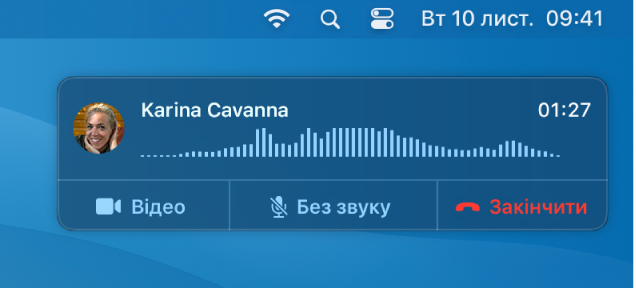
Порада. Щоб тимчасово вимкнути сповіщення про телефонні виклики, повідомлення тощо на Mac, ввімкніть функцію «Не турбувати». Клацніть іконку Центру керування ![]() на смузі меню, а тоді клацніть «Не турбувати» і виберіть час.
на смузі меню, а тоді клацніть «Не турбувати» і виберіть час.
Надсилання й отримання повідомлень. Використовуйте iMessage, щоб без обмежень надсилати повідомлення друзям, які користуються комп’ютерами Mac, пристроями iOS чи iPadOS або Apple Watch. Відправляйте й отримуйте текстові та мультимедійні повідомлення безпосередньо з комп’ютера Mac Pro. Коли друзі надсилають вам повідомлення, для відповіді можна скористатися найдоступнішим на цей момент пристроєм. Усі повідомлення відображаються на ваших Mac Pro, iPhone, iPad, iPod touch і Apple Watch. (Щоб записати голосове повідомлення, потрібен зовнішній мікрофон. Приладдя можна придбати окремо на сайті apple.com або в місцевому Apple Store.) Перегляньте розділ Повідомлення.
Докладніше. Перегляньте Настроювання iPhone для отримання текстових SMS-повідомлень на комп’ютері Mac у Посібнику користувача Повідомлень.